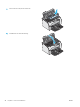Operation Manual
●
Verwenden Sie für Laserdrucker geeignetes Papier. Verwenden Sie kein Papier, das nur für
Tintenstrahldrucker geeignet ist.
●
Verwenden Sie kein Papier, das zu rau ist. Glatteres Papier führt im Allgemeinen zu einer besseren
Druckqualität.
Schritt 2: Überprüfen der Umgebung
Die Umgebung kann sich direkt auf die Druckqualität auswirken und ist häug Ursache für Probleme mit der
Druckqualität oder der Papierzufuhr. Sie haben folgende Möglichkeiten:
●
Stellen Sie den Drucker nicht an einem zugigen Standort auf, wie z. B. in der Nähe von oenen Fenstern und
Türen oder Klimaanlagegebläsen.
●
Stellen Sie sicher, dass der Drucker nicht Temperaturen oder einer Feuchtigkeit außerhalb der
Druckerspezikationen ausgesetzt ist.
●
Stellen Sie den Drucker nicht in einem beengten Raum auf, wie z. B. einem Schrank.
●
Stellen Sie den Drucker auf eine stabile, gerade Fläche.
●
Entfernen Sie Gegenstände, die die Lüftungsschlitze des Druckers verdecken. Der Drucker erfordert eine
ungehinderte Luftströmung an allen Seiten, einschließlich der Oberseite.
●
Schützen Sie den Drucker vor in der Luft bendlichen Fremdkörpern, Staub, Dampf, Fett oder anderen
Stoen, die möglicherweise Ablagerungen im Drucker hinterlassen.
Verwenden eines anderen Druckertreibers
Versuchen Sie es mit einem anderen Druckertreiber, wenn Sie von einem Softwareprogramm drucken und auf
Ihren gedruckten Seiten unerwartete Linien in den Graken erscheinen, Text oder Bilder fehlen, die Formatierung
nicht korrekt ist oder Schriftarten ersetzt wurden.
Laden Sie einen der folgenden Treiber von der HP Website herunter: www.hp.com/support/ljm11-m13.
Treiber für HP PCLmS
●
Als Standardtreiber auf der Drucker-CD-ROM vorhanden. Dieser Treiber wird
automatisch installiert, wenn Sie nicht explizit einen anderen Treiber auswählen.
●
Empfohlen für alle Windows-Umgebungen
●
Bietet insgesamt die beste Geschwindigkeit, Druckqualität und Unterstützung der
Druckerfunktionen für die meisten Benutzer
●
Optimale Integration mit der Windows-GDI (Graphic Device Interface) für höchste
Druckgeschwindigkeit in Windows-Umgebungen
●
Möglicherweise nicht vollständig mit Drittanwendungen und benutzerdenierten
Softwareprogrammen auf PCL-Basis kompatibel
Überprüfen der EconoMode-Einstellungen
HP rät von einer ständigen Verwendung der EconoMode-Funktion ab. Wenn EconoMode durchgehend verwendet
wird, hält der Toner möglicherweise länger als die mechanischen Teile in der Tonerpatrone. Wenn sich die
Druckqualität verschlechtert und nicht mehr annehmbar ist, sollten Sie die Tonerpatrone ersetzen.
HINWEIS: Diese Funktion steht mit dem PCL 6-Druckertreiber für Windows zur Verfügung. Wenn Sie diesen
Treiber nicht benutzen, können Sie die Funktion aktivieren, indem Sie den integrierten HP Webserver verwenden.
DEWW Verbesserung der Druckqualität 61